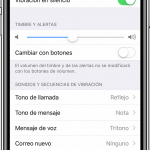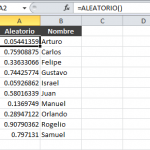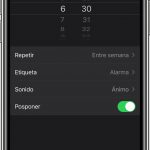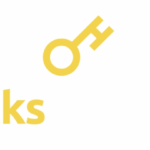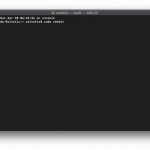Esto es muy espeluznante y probablemente te estés preguntando por qué está pasando. Este problema utiliza La razón por la que tu iPhone está vibrando en momentos aleatorios aunque no hay ninguna notificación es que las notificaciones de correo están activadas. Si te gusta recibir notificaciones de tu correo, probablemente tengas esto activado.
Las notificaciones de correo te permiten recibir notificaciones de tu correo y tu iPhone vibra cuando está apagado, pero las vibraciones están activadas.
Apagar la notificación de correo
Probablemente has comprobado tu configuración y te has dado cuenta de que la notificación de correo ya está activada. Si las notificaciones de correo ya están desactivadas, aún puedes experimentar este problema. Hay una configuración de vibración que hace que recibas vibraciones «al azar».
Para desactivar las notificaciones de correo:
- Ir a Ajustes
- Haga clic en Sonidos
- Selecciona el nuevo correo
- Pulse sobre «Vibración»
- Ponlo en «Ninguno»
Ahora dejarás de recibir vibraciones al azar.
Restablecer todos los ajustes
Si más tarde te das cuenta de que sigues recibiendo las vibraciones de forma aleatoria, es posible que haya más ajustes que hayas hecho en la aplicación de ajustes que estén causando las vibraciones. Desde que tienes tu dispositivo iOS, has hecho muchos ajustes preferidos que han hecho diferentes cambios en tu iPhone o iPad.
Restablecer todos los ajustes va a borrar estos ajustes y hará que tu dispositivo iOS vuelva a estar como estaba cuando lo conseguiste. Esto significa que cualquier ajuste que hayas hecho desde que tuviste tu iPhone, que hace que vibre al azar, será borrado.
Antes de borrar todos los ajustes de red, le recomiendo que tome nota de sus contraseñas WI-FI, para que pueda conectarse fácilmente a ellas después de haber borrado los ajustes de red. Debe medir si vale la pena borrar la configuración para detener las vibraciones.
Para restablecer todos los ajustes:
- Lanza la aplicación de configuración
- Pulse sobre General
- Desplácese hacia abajo hasta la parte inferior y haga clic en Reiniciar
- Haz clic en Restablecer todos los ajustes
Tu iPhone o iPad se reiniciará y borrará todos los ajustes. Cuando vuelvas a tu iPhone, tendrás que configurar todas tus contraseñas de seguridad y otras contraseñas de red de nuevo.
A partir de aquí, las vibraciones aleatorias deberían haber dejado de ocurrir definitivamente.